Fogli google: concatena le celle con una virgola
Puoi utilizzare la seguente formula di base per concatenare un intervallo di celle con una virgola in Fogli Google:
= TEXTJOIN ( ", " , TRUE , A2:C2 )
Questo particolare esempio concatena ogni cella nell’intervallo A2:C2 con una virgola tra i caratteri in ciascuna cella.
Nota : l’argomento VERO specifica che le celle vuote nell’intervallo devono essere ignorate.
L’esempio seguente mostra come utilizzare questa formula nella pratica.
Esempio: concatenazione di celle con una virgola in Fogli Google
Supponiamo di avere il seguente set di dati in Fogli Google che contiene il nome, il secondo nome e il cognome di varie persone:
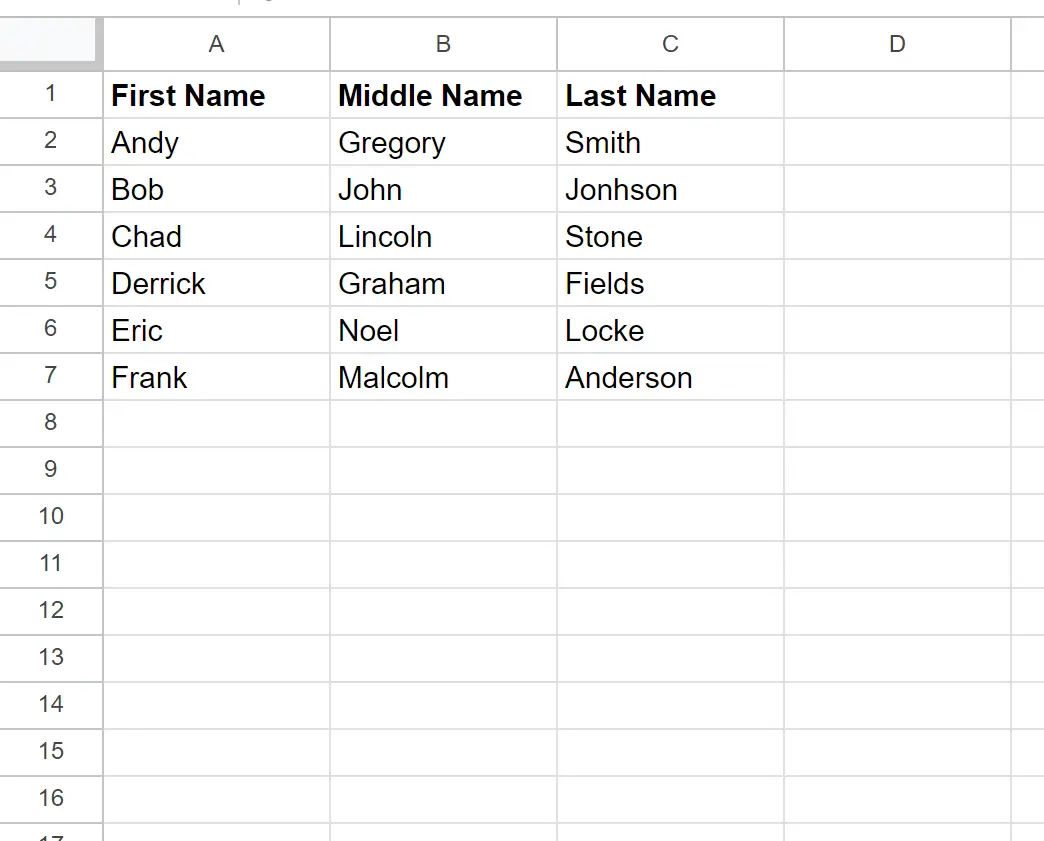
Possiamo digitare la seguente formula nella cella D2 per concatenare i nomi delle celle da A2 a C2 con virgole:
= TEXTJOIN ( ", " , TRUE , A2:C2 )
Possiamo quindi copiare e incollare questa formula in ogni cella rimanente nella colonna D:
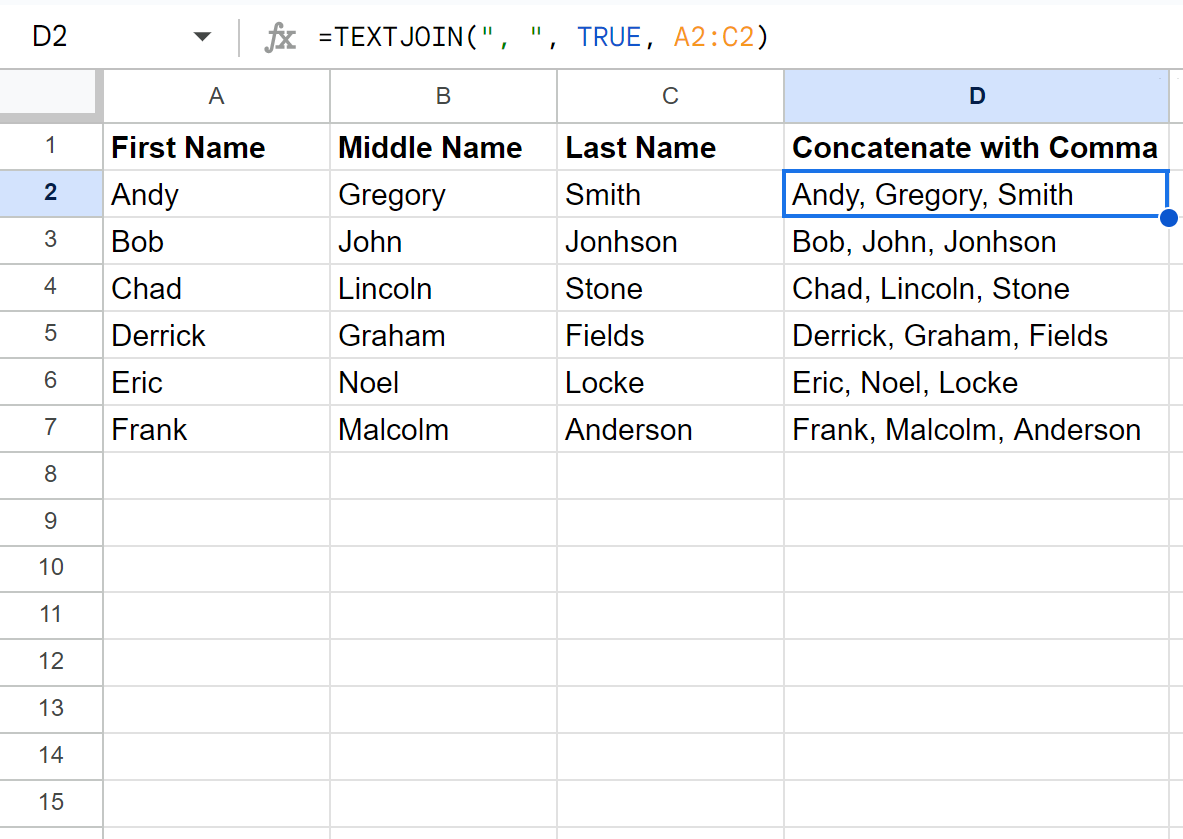
Tieni presente che il nome, il secondo nome e il cognome di ciascuna riga sono stati tutti concatenati nella colonna D con virgole che separano ciascun nome.
Tieni presente che nella formula TEXTJOIN abbiamo anche aggiunto intenzionalmente uno spazio dopo ogni virgola.
Se lo desideri, puoi utilizzare la seguente formula per unire le celle solo utilizzando le virgole:
= TEXTJOIN ( "," , TRUE , A2:C2 )
Lo screenshot seguente mostra come utilizzare questa formula nella pratica:
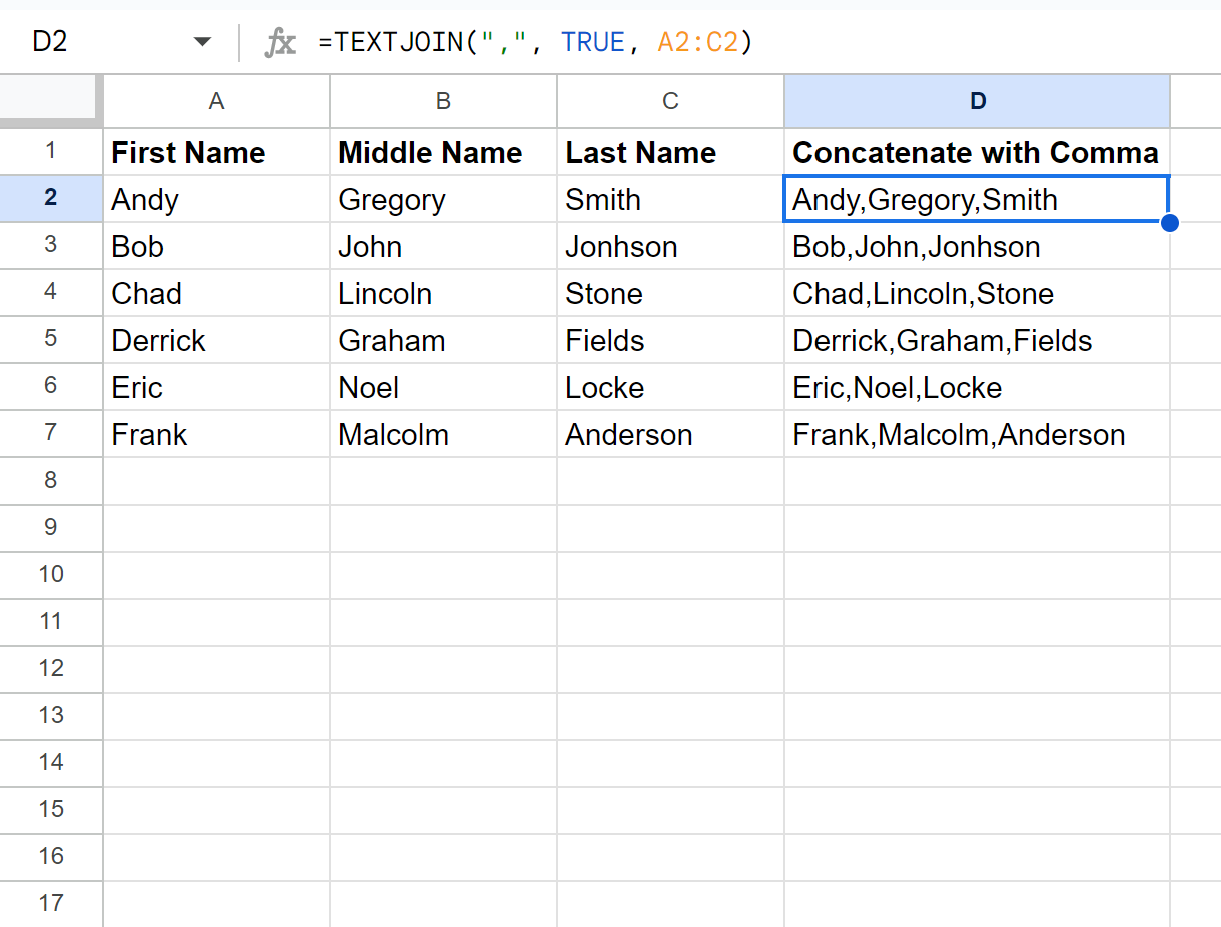
Tieni presente che il nome, il secondo nome e il cognome di ciascuna riga sono stati tutti concatenati con virgole e senza spazi.
Risorse addizionali
I seguenti tutorial spiegano come eseguire altre attività comuni in Fogli Google:
Fogli Google: come utilizzare una formula di concatenazione If
Fogli Google: come utilizzare CONCATENA con uno spazio
Fogli Google: come utilizzare CONCAT con QUERY